In questo articolo viene descritto come utilizzare le funzionalità di filtro della posta elettronica di cPanel per elaborare i messaggi in arrivo da un indirizzo IP specifico o da un intervallo di indirizzi IP. Ad esempio, potresti voler eliminare automaticamente tutti i messaggi in arrivo da un indirizzo IP.
Puoi abilitare il filtro per un utente specifico o per tutti gli utenti del tuo account.
Determinazione dell'indirizzo IP da filtrare
Tutti i messaggi di posta elettronica contengono nelle intestazioni informazioni sulla loro origine. Esaminando le intestazioni dei messaggi, puoi determinare quale o quale indirizzo IP vuoi filtrare.
Per informazioni su come visualizzare le intestazioni dei messaggi di posta elettronica per il client di posta elettronica, vedere questo articolo.Nelle intestazioni dei messaggi di posta elettronica non elaborati, cercare l'indirizzo IP che si desidera filtrare. L'indirizzo IP è spesso in Ricevuto: intestazione.
Configurazione del filtro e-mail
Dopo aver saputo quale indirizzo o indirizzi IP vuoi filtrare, sei pronto per impostare il filtro in cPanel. Per fare ciò, segui questi passaggi:
- Accedi a cPanel. Se non sai come accedere al tuo account cPanel, consulta questo articolo.
- Seleziona una delle seguenti opzioni:
- Se desideri filtrare i messaggi in base all'indirizzo IP per tutti dei tuoi account di posta elettronica, nella sezione EMAIL della schermata iniziale di cPanel, fai clic su Filtri email globali:
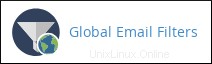
-
Se desideri filtrare i messaggi in base all'indirizzo IP per uno specifico account di posta elettronica, nella sezione EMAIL della schermata iniziale di cPanel, fare clic su Filtri e-mail:
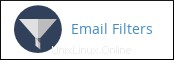
Individua l'account per il quale desideri aggiungere un filtro, quindi fai clic su Gestisci filtri.
- Se desideri filtrare i messaggi in base all'indirizzo IP per tutti dei tuoi account di posta elettronica, nella sezione EMAIL della schermata iniziale di cPanel, fai clic su Filtri email globali:
- Fai clic su Crea un nuovo filtro.
- Nella casella di testo Nome filtro, digita un nome per il filtro.
- In Regole, nella casella di riepilogo Da, seleziona Qualsiasi intestazione.
- Nella casella di riepilogo contiene, seleziona corrisponde a regex.
-
Nella casella di testo successiva, digita la seguente espressione regolare (nota anche semplicemente come "regex"). Sostituisci xxx con le cifre dell'indirizzo IP specifico che vuoi filtrare:
^xxx\.xxx\.xxx\.xxx$
In alternativa, puoi filtrare un intervallo di indirizzi IP. Ad esempio, la seguente espressione regolare corrisponde agli ultimi 256 indirizzi nella rete:
^xxx\.xxx\.xxx\.[0-9]{1,3}$Un intervallo di indirizzi IP è una raccolta definita da un indirizzo iniziale e un indirizzo finale. Ad esempio, l'intervallo di indirizzi IP da 10.4.1.1 a 10.4.1.75 include 75 indirizzi totali. Assicurati che l'espressione regolare non sia troppo ampia. In caso contrario, potresti filtrare involontariamente i messaggi che desideri ricevere. Per testare la tua espressione regolare in modo interattivo e assicurarti che corrisponda a ciò che dovrebbe corrispondere, visita https://regex101.com. - In Azioni, seleziona cosa fare con i messaggi che corrispondono al filtro. Ad esempio, puoi eliminare il messaggio, inviarlo a una cartella specifica, reindirizzarlo e altre azioni.
- Fai clic su Crea. cPanel crea il nuovo filtro, che ha effetto immediato.
Maggiori informazioni
Per ulteriori informazioni sull'indirizzamento IP, visitare https://en.wikipedia.org/wiki/IP_address.